Se sei un utente iPhone, allora devi essere ben introdotto con la lotta dello spazio di archiviazione iCloud limitato che ti viene fornito gratuitamente. Detto questo, potresti voler dare a Google Foto per archiviare tutte le tue foto e condurre un facile accesso e organizzazione. Se è vero, segui questo articolo per sapere come eseguire il backup delle foto di iPhone e iPad su Google Foto.
Cosa aspettarsi durante lo spostamento di foto e video da iPhone/iPad a Google Foto?
Apple offre uno spazio di archiviazione iCloud fino a 5 GB per archiviare i tuoi dati gratuitamente ma per continuare ad adattarne di più foto e video, è necessario eseguire l'aggiornamento al piano di archiviazione iCloud premium che parte da $ 0,99 al mese e offre 50 GB.
Sebbene tu possa essere pronto a pagare i soldi per ospitare le tue foto e i tuoi video, sappi che puoi sempre andare su Google Foto, un un'alternativa affidabile non solo per archiviare l'intero stock di foto e video, ma anche per controllarne il controllo gestione.
Prima di passare ai passaggi per spostare le foto da iPhone a Google Foto, ci sono alcuni punti di controllo rapidi da ricordare durante il backup delle foto di iPhone e iPad su Google Foto:
- Quando carichi foto e video su Google Foto, vengono automaticamente compressi per evitare di consumare spazio.
- Puoi caricare le foto e i video in qualità originale che conteranno nell'ambito del piano di archiviazione cloud gratuito limitato offerto da Google. Questo piano offre 15 GB di spazio di archiviazione gratuito e se desideri utilizzare più spazio di archiviazione, sappi che questo piano parte da $ 1,99 al mese per 100 GB.
Leggi anche: La migliore app per la ricerca di foto duplicate per Mac
Una guida passo passo per eseguire il backup delle foto di iPhone su Google Foto
Se il tuo spazio di archiviazione cloud è esaurito con le pesanti pile di album di foto e video e non desideri che ti vengano addebitati dollari ogni mese per archiviarli su iCloud, quindi segui questi passaggi che ti aiuteranno a iniziare con Google Foto per archiviare i tuoi dati.
Ecco come spostare foto e video da iPhone a Google Foto:
Passo 1: Vai su Apple App Store e cerca Google Foto per installarlo sul tuo iPhone.
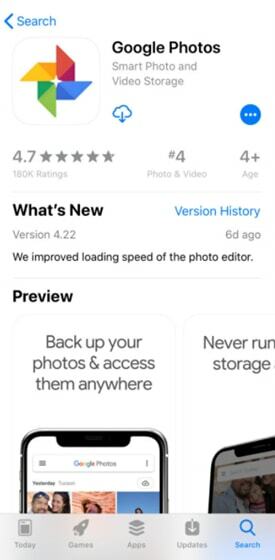
Passo 2: Inserisci un account Google e accedi.
Passaggio 3: Una volta effettuato l'accesso a Google Foto, vai su "Backup e sincronizzazione' opzioni in 'Impostazioni' e accendilo.
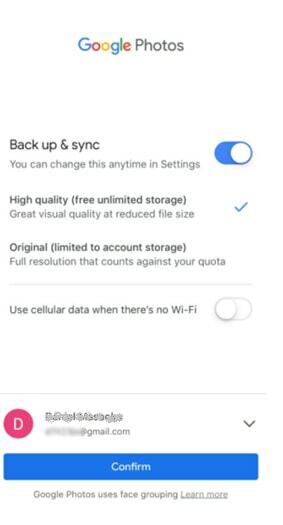
Passaggio 4: Vedrai le opzioni delle dimensioni di caricamento in cui ti verrà chiesto di selezionare Alta qualità o Qualità originale su cui eseguire il backup di foto e video. Seleziona Alta qualità che offre spazio di archiviazione illimitato gratuito. Se desideri caricare foto in qualità originale, assicurati di controllare prima lo spazio di archiviazione disponibile.
Passaggio 5: Ti imbatterai in un'opzione per utilizzare i dati mobili quando non è disponibile il Wi-Fi. Se non vuoi che il backup delle tue foto e dei tuoi video sia ostacolato a causa della perdita del Wi-Fi, attiva l'interruttore.
Passaggio 6: Dopo aver selezionato le opzioni, fare clic su "Confermare' quindi inizia con il backup.
Leggi anche: Le migliori alternative a PhotoBucket
Libera il tuo spazio di archiviazione iCloud utilizzando lo spazio di archiviazione gratuito illimitato di Google Foto
Quindi era su come eseguire il backup delle foto del tuo iPhone/iPad su Google Foto. Mentre ti imbatti nelle bandiere rosse dell'archiviazione di un sacco di foto e video, l'utilizzo di spazio di archiviazione illimitato gratuito è l'affare migliore là fuori per giocare in sicurezza. Cosa dici in questo? Per te fa differenza? Versa tutto nella casella dei commenti qui sotto.